Η επεξεργασία βίντεο είναι ένα καθοριστικό βήμα για την επίτευξη επαγγελματικής ποιότητας σε εφαρμογές εκπομπής. Με τον νέο περιοριστή βίντεο, που εισήχθη τον Απρίλιο 2018 στο Adobe Premiere Pro CC 2018, αποκτάς ένα αποτελεσματικό εργαλείο για την προσαρμογή των τιμών φωτεινότητας και των χρωματικών εύρων. Σε αυτόν τον οδηγό θα σου δείξω πώς να χρησιμοποιήσεις τον περιοριστή βίντεο βέλτιστα και να εφαρμόσεις όλες τις σημαντικές λειτουργίες για να επιτύχεις τα καλύτερα αποτελέσματα.
Σημαντικές πληροφορίες
- Ο περιοριστής βίντεο επιτρέπει την στοχευμένη προσαρμογή των περιοχών φωτεινότητας και χρώματος.
- Η χρήση του περιοριστή βίντεο είναι ιδιαίτερα σημαντική για την τήρηση των προδιαγραφών εκπομπής.
- Το εφέ μπορεί να εφαρμοστεί τόσο τοπικά όσο και παγκόσμια σε διάφορες σκηνές.
Οδηγίες βήμα-βήμα
Άνοιξε το Premiere Pro CC 2018 και το έργο σου. Για να βρεις τον περιοριστή βίντεο, πήγαινε στα "Εφέ". Εκεί έχεις τη δυνατότητα να συνδυάσεις μια ποικιλία βίντεο εφέ. Κάτω από "Διόρθωση Χρώματος" θα βρεις στο τέλος τον "περιοριστή βίντεο".
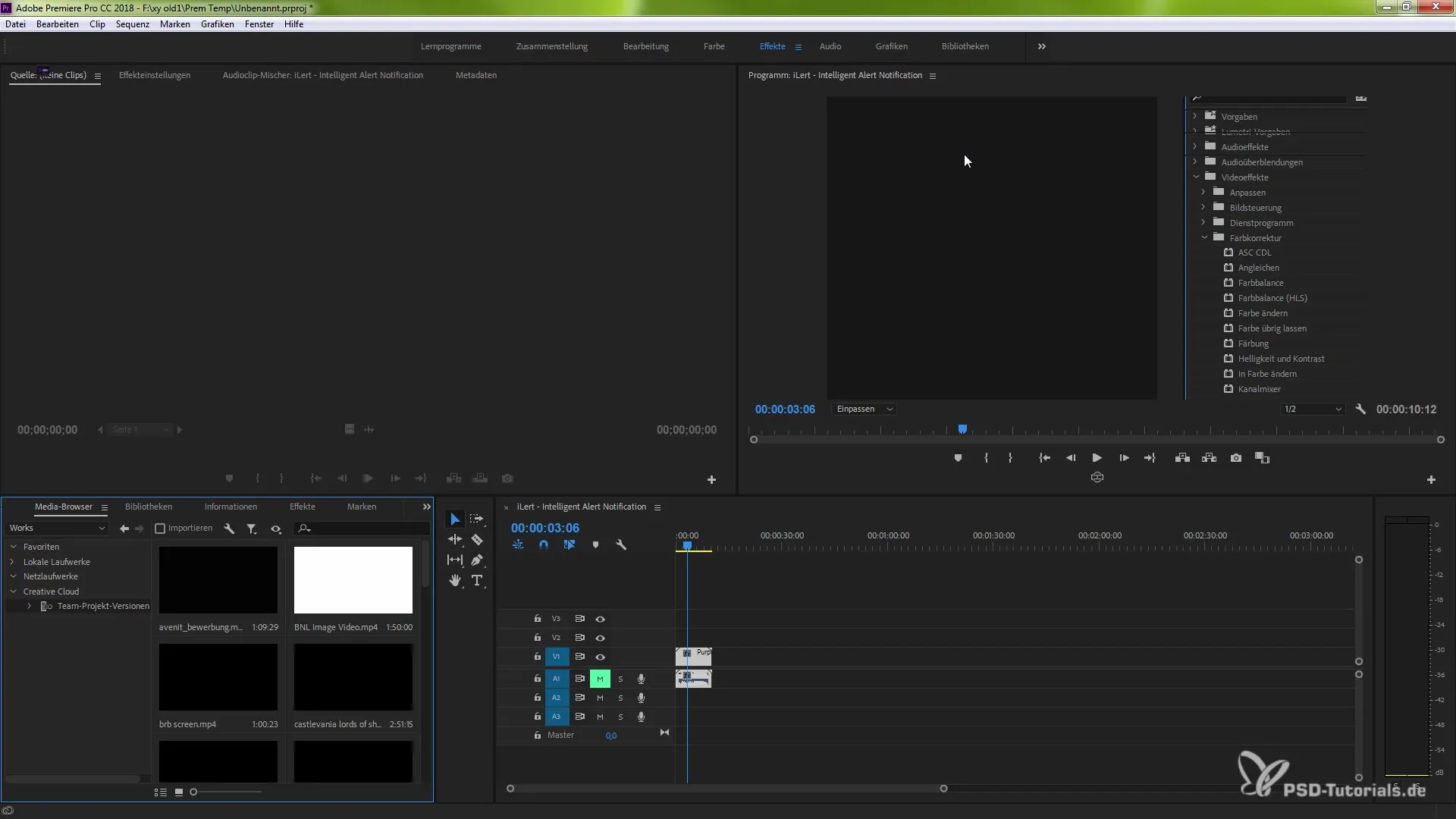
Απλώς σύρε τον περιοριστή βίντεο με Drag & Drop στην επιθυμητή σκηνή σου. Αυτό ενεργοποιεί αμέσως τις ρυθμίσεις εφέ για τον περιοριστή βίντεο. Αυτό το εφέ σου παρέχει διάφορες επιλογές για την προσαρμογή των τιμών φωτεινότητας, ώστε να μπορέσεις να επιτύχεις τις προδιαγραφές εκπομπής.
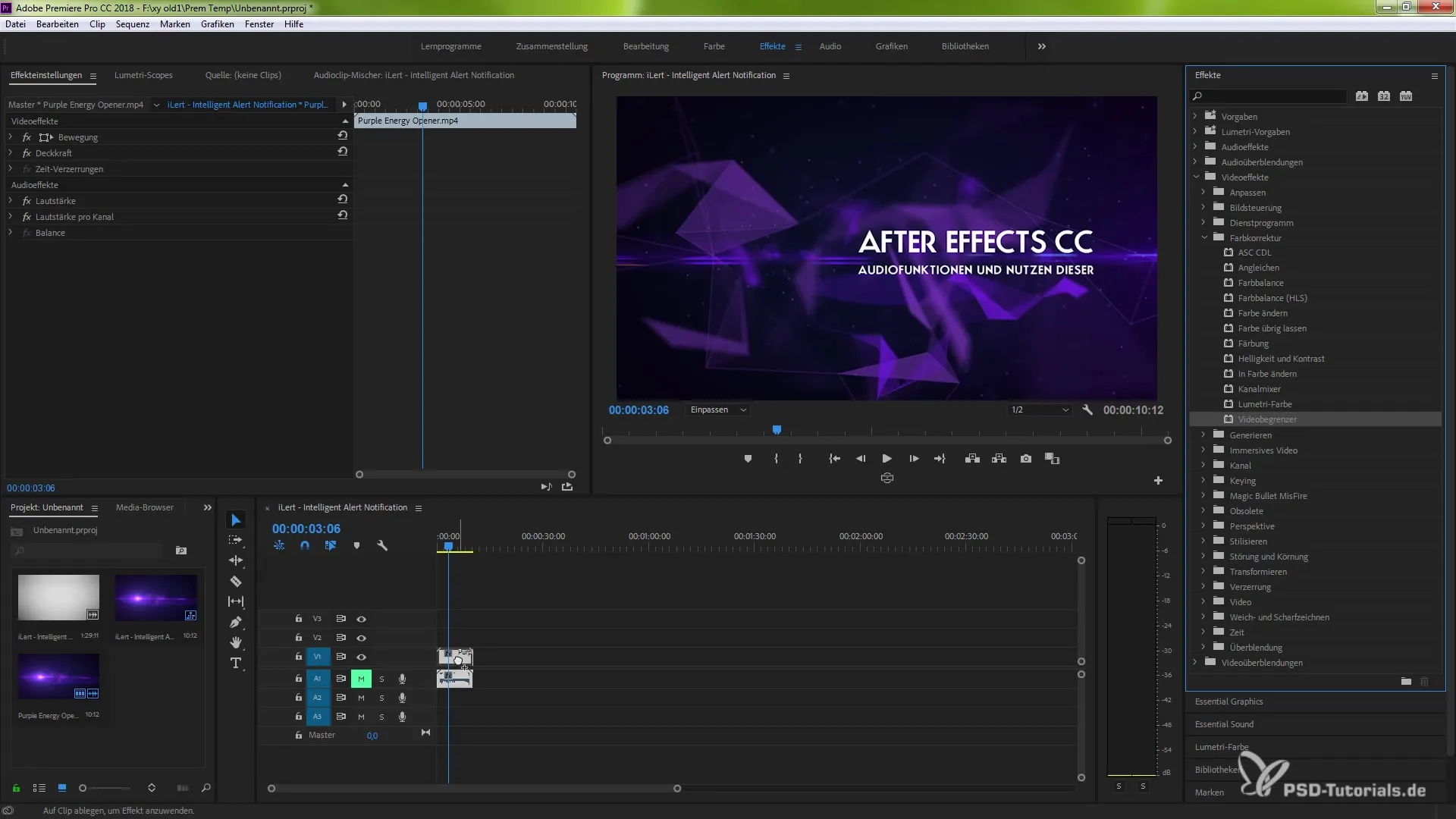
Τώρα έχεις τη δυνατότητα να ρυθμίσεις συγκεκριμένες τιμές μεταξύ 100 και 109. Είναι σημαντικό να λάβεις υπόψη τη συμπίεση και το εύρος χρώματος. Μπορείς να ενεργοποιήσεις την ένταση των ειδοποιήσεων, έτσι ώστε να βλέπεις άμεσα ποιες περιοχές επηρεάζονται από την αλλαγή.
Για να κάνεις ακριβείς προσαρμογές, μπορείς να χρησιμοποιήσεις την πιπερίτσα. Μάθε ποια τυπική χρωματική τιμή προέρχεται από τη σκηνή σου, για παράδειγμα μία απόχρωση μωβ, και επιβεβαίωσε την επιλογή σου. Στη συνέχεια, θα δεις πώς ενεργοποιούνται οι ειδοποιήσεις και προσαρμόζονται οι συγκεκριμένες τιμές.
Κατά την προσαρμογή της φωτεινότητας, είναι καθοριστικό να βρεις τις κατάλληλες τιμές. Αν έχεις μια φωτεινή σκηνή, μπορείς να γυρίσεις την τιμή από 100 σε 20, ώστε να συμπιέσεις σημαντικά τη φωτεινότητα. Το εφέ σου δείχνει άμεσα την αλλαγή, ώστε να μπορείς να παρακολουθήσεις τις επιπτώσεις άμεσα.
Ένα επιπλέον πλεονέκτημα του περιοριστή βίντεο είναι η υποστήριξη GPU, εφόσον η κάρτα γραφικών σου το επιτρέπει. Με την υποστήριξη GPU, μπορείς να πετύχεις πιο αποδοτικούς χρόνους απόδοσης και να αυξήσεις την απόδοση.
Αν θέλεις να εφαρμόσεις το εφέ σε πολλές σκηνές, μπορείς απλώς να το αντιγράψεις. Έτσι εξοικονομείς χρόνο και διασφαλίζεις ότι ολόκληρο το έργο παραμένει συνεπές. Μην ξεχάσεις να ελέγξεις τη φίλτραση των σκηνών για να εγγυηθείς μια ισορροπημένη εικόνα.
Η στοχευμένη εφαρμογή του περιοριστή βίντεο βελτιώνει όχι μόνο την ποιότητα των βίντεο σου, αλλά διευκολύνει επίσης την επεξεργασία και προσαρμογή στις ειδικές απαιτήσεις του κόσμου εκπομπής. Εμπιστεύσου τις δυνάμεις αυτού του νέου εφέ και πειραματίσου με τις πολλές δυνατότητες που προσφέρει.
Σύνοψη - Νέος Περιοριστής Βίντεο στο Premiere Pro CC 2018: Οδηγός Βήμα-Βήμα
Αυτός ο οδηγός σου έχει δείξει πώς να χρησιμοποιήσεις τον περιοριστή βίντεο στο Adobe Premiere Pro CC 2018 για να ελέγχεις αποτελεσματικά τις τιμές φωτεινότητας και χρώματος. Με στοχευμένες ρυθμίσεις, επιτυγχάνεις τις απαραίτητες προδιαγραφές εκπομπής και βελτιώνεις την ποιότητα των έργων σου.
Συχνές Ερωτήσεις
Τί είναι ο περιοριστής βίντεο στο Premiere Pro CC 2018;Ο περιοριστής βίντεο είναι ένα αποτελεσματικό εργαλείο για την προσαρμογή των τιμών φωτεινότητας και χρωματικών εύρων ειδικά για εφαρμογές εκπομπής.
Πώς μπορώ να βρω τον περιοριστή βίντεο στο Premiere Pro;Ο περιοριστής βίντεο βρίσκεται κάτω από τα βίντεο εφέ στην ενότητα "Διόρθωση Χρώματος".
Μπορώ να εφαρμόσω τον περιοριστή βίντεο σε πολλές σκηνές;Ναι, μπορείς να αντιγράψεις το εφέ και να το εφαρμόσεις σε διάφορες σκηνές για να εξασφαλίσεις τη συνέπεια στο έργο σου.
Χρειάζομαι μία ειδική κάρτα γραφικών για να χρησιμοποιήσω τον περιοριστή βίντεο;Μια κάρτα γραφικών με υποστήριξη GPU επιτρέπει γρηγορότερη επεξεργασία, αλλά δεν είναι απαραίτητη για τη χρήση του περιοριστή βίντεο.
Πώς μπορώ να προσαρμόσω τη φωτεινότητα με τον περιοριστή βίντεο;Μπορείς να ρυθμίσεις συγκεκριμένες τιμές μεταξύ 100 και 109 και να δεις άμεσα τις επιπτώσεις στη φωτεινότητα.


